- Зохиолч Jason Gerald [email protected].
- Public 2024-01-18 20:14.
- Хамгийн сүүлд өөрчлөгдсөн 2025-01-23 12:27.
mIRC буюу Microsoft Internet Relay Chat нь Windows хэрэглэгчдэд IRC сувгуудтай холбогдох, бусад хэрэглэгчидтэй шууд чатлах боломжийг олгодог програм юм. IRC нь бусад чат апп -аас арай өөрөөр ажилладаг боловч та үүнийг хэдхэн минутын дотор сурч, шинэ найз нөхөд, танилуудтайгаа чатлаж эхлэх боломжтой.
Алхам
4 -ийн 1 -р арга: mIRC -ийг суулгах
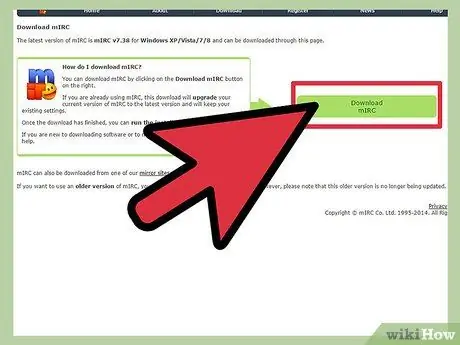
Алхам 1. mIRC -ийн албан ёсны вэбсайт руу орж "mIRC татаж авах" дээр дарж mIRC -ийг татаж аваарай
7.36 хувилбарын хувьд mIRC нь Windows XP, Vista, Windows 7, Windows 8 дээр ашиглах боломжтой болсон.
Хэрэв та Windows -ийн хуучин хувилбарыг ашиглаж байгаа бол mIRC 6.35 хувилбарыг татаж аваад үзээрэй
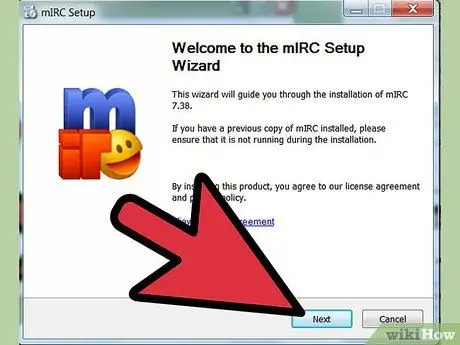
Алхам 2. mIRC -ийг суулгана уу
Татаж дууссаны дараа miRC -ийг нээж, суулгах зааврыг дагаж суулгана уу. Суулгах процесс ерөнхийдөө хэтэрхий удаан үргэлжлэхгүй, хэдхэн минут болно.
Хэрэв та өмнө нь mIRC -ийг хэзээ ч татаж байгаагүй бол Бүрэн сонголтыг сонгоно уу
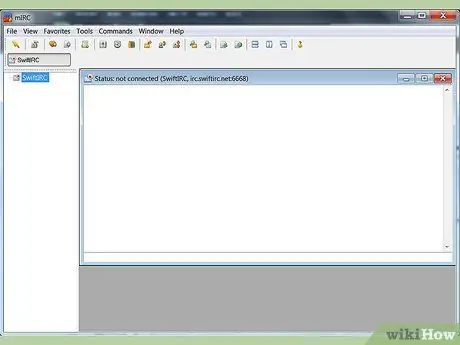
Алхам 3. Суулгалт дууссаны дараа mIRC болон mIRC тусламжийн хуудсыг нээнэ үү
Тусламжийн хуудас руу орох нь mIRC -ийг анх ашиглаж байгаа бөгөөд энэ гарын авлагад тусгагдаагүй зүйлийг хийхийг хүсч байвал танд туслах болно.
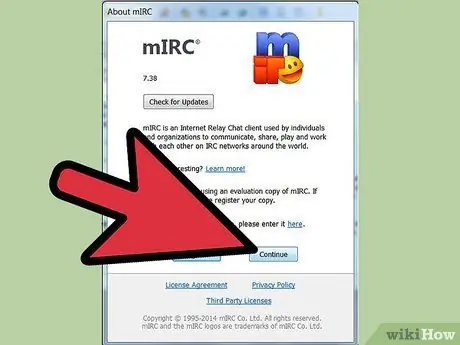
Алхам 4. Үргэлжлүүлэх дээр дарна уу
Нээгдэх цонхны нэг нь mIRC -ийн тухай бөгөөд програм хангамжийг бүртгүүлэх эсвэл туршилтаа үргэлжлүүлэхийг танаас хүсэх болно. MIRC програмыг 30 хоногийн турш үнэгүй ашиглах боломжтой - 30 хоногийн дараа та програм хангамжийг бүртгүүлэхийн тулд 20 доллар төлөх ёстой. Одоогоор Үргэлжлүүлэх дээр дарж mIRC -ийг туршиж үзээрэй. Чаталж эхлэхийн тулд дараах алхмуудыг дагана уу.
4 -ийн 2 -р арга: mIRC ашиглан чат эхлүүлэх
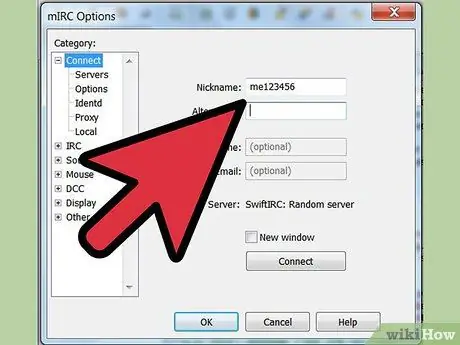
Алхам 1. Хувийн мэдээллийг оруулна уу
Та mIRC -ийг нээж, бүртгэлийн хүсэлтийн хайрцаг дээр дарах бүрт та мэдээллийн хүсэлтийн дэлгэцийг харах болно. Хоч нэрэнд хүссэн нэрийг оруулна уу, Альтернатив талбарт өөр нэрийг оруулна уу. Таныг чат сувагт нэгдэх үед хэн нэгэн тантай ижил нэрийг ашиглавал таны өөр нэрийг ашиглах болно. MIRC -ийн хуучин хувилбаруудад Бүтэн нэр, И -мэйл хаягийн талбарыг оруулах шаардлагатай байсан боловч бараг хэн ч анхны мэдээллээ оруулаагүй болно. MIRC 7.36 -д та овог нэр, имэйл хаягаа бөглөх шаардлагагүй болсон.
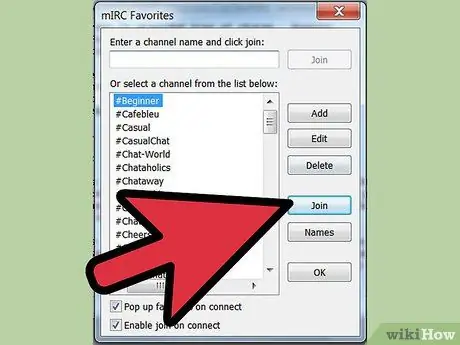
Алхам 2. Чатын сувагт нэгдээрэй
Холбогдох дээр дарж боломжтой сувгуудын жагсаалтыг үзнэ үү, суваг сонгоод дараа нь нэгдэх товчийг дарж суваг руу нэгдээрэй. Та мөн текстийн хайрцагт сувгийн нэрийг оруулж, баганын баруун талд нэгдэх дээр дарна уу.
- Хэрэв та чат сувагт нэвтрэх гэж оролдох үед алдааны мессеж хүлээн авбал доорх алдааг олж засварлах хэсгийг уншина уу.
- Хэрэв та сувгийн жагсаалтын цонхыг санамсаргүйгээр хаасан бол дэлгэцийн дээд хэсэгт байрлах Commands цэсийг ашиглан чат сувагт нэгдэх боломжтой.
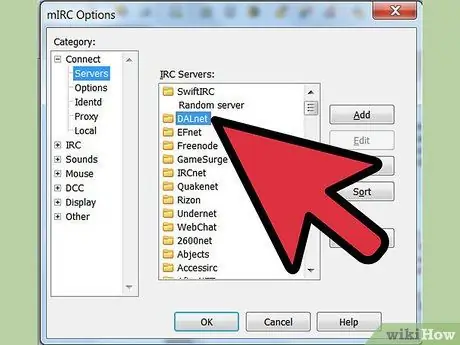
Алхам 3. Тодорхой чат сувагт нэгдээрэй
Нэгдүгээрт, чатлахыг хүсч буй хүнтэйгээ нэг сүлжээнд холбогдсон эсэхээ шалгаарай. Alt = "Image" O дарж Options цэсийг нээгээд найзтайгаа ижил сүлжээнд байгаа серверийг сонгоно уу. Сүлжээ бүрийг "Usenet" эсвэл "DALNET" гэх мэт нэртэй директор хэлбэрээр харуулах бөгөөд директор дотор серверүүдийн жагсаалт байх болно. Найзынхаа ашигладаг сүлжээн дэх дурын серверийг сонгоод OK дарна уу. Одоо та дээрх шиг чат сувагт нэгдэх боломжтой.
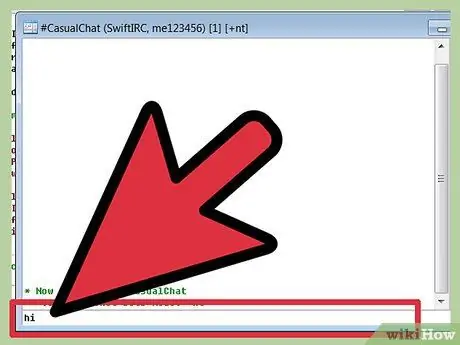
Алхам 4. Чаталж эхлээрэй
Чатын цонхны доод талд байгаа текст хайрцгийг ашиглан мессеж бичээд Enter дарж илгээнэ үү.
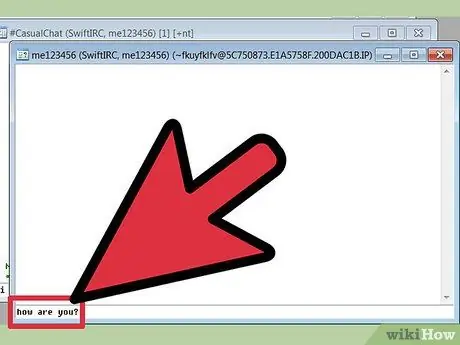
Алхам 5. Хувийн зурвас илгээх
Чатын цонхны баруун талд байгаа нэрсийн жагсаалт нь чат сувгийн оршин суугчдын нэрс юм. Та болон оршин суугчийн хооронд чат цонх нээхийн тулд оршин суугчдын нэр дээр хоёр товшино уу.
Та хэрэглэгчийн нэр дээр хулганы баруун товчийг дарж хувийн чат эхлүүлэх (асуулга хийх) эсвэл хэрэглэгчийн мэдээллийг үзэх (мэдээлэл) гэх мэт олон сонголтыг сонгох боломжтой
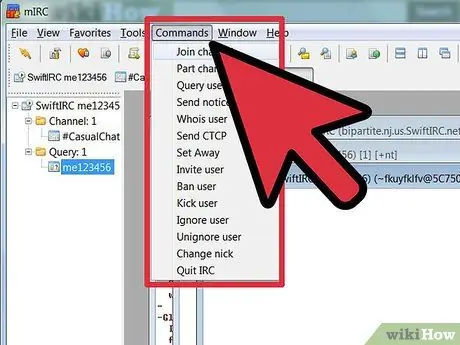
Алхам 6. mIRC цонхны дээд талд байгаа Commands дээр дарж өөр суваг руу нэгдэхийн тулд сувагт нэгдэхийг сонгоно уу
Зориулалтын сувгийнхаа нэрийг оруулаад OK дарж шинэ чат цонх нээнэ үү.
Та мөн mIRC -ийн үндсэн цонх руу буцаж ороод "/нэгдэх" гэж бичээд дараа нь нэгдэхийг хүсч буй сувгийнхаа нэрийг бичээрэй. Сувгийн нэрний урд байгаа # тэмдгийг ашиглана уу
4 -ийн 3 -р арга: mIRC -ийн бусад боломжуудыг ашиглах
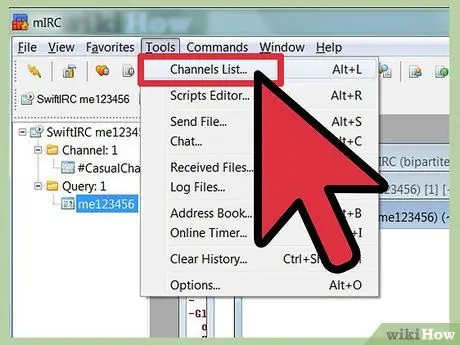
Алхам 1. Шинэ суваг хайх
mIRC нь Хэрэгслүүд → Сувгийн жагсаалт дээр дарж үзэх эсвэл alt="Image" L товчлуурыг дарж үзэх боломжтой алдартай сувгуудын жагсаалтыг агуулдаг. Файлын доорх цэснээс сүлжээг сонгоод Жагсаалтыг авах дээр дарна уу. Жагсаалт гарч ирмэгц та нэг дэлгэц рүү буцаж очоод IRC сүлжээнд Текст талбарыг ашиглан өөр сэдвийг хайж болно.
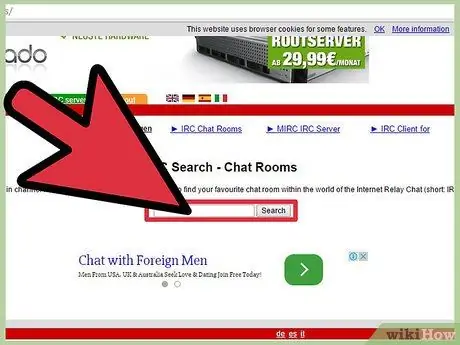
Алхам 2. Илүү олон чат суваг хайж олох
Ихэнх онлайн нийгэмлэгүүд өөрсдийн IRC сувагтай байдаг - хэрэв байгаа бол сүлжээний болон чат сувгийн нэрийг олон нийтийн сайт дээр харуулах болно. Та мөн Netsplit, SearchIRC зэрэг сайтуудаас сувгийн нэрээр хайж болно.
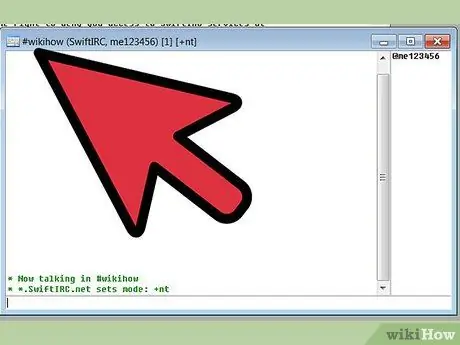
Алхам 3. Өөрийн суваг үүсгэх
MIRC -ийн үндсэн цонхонд "/join #" гэж оруулаад дараа нь үүсгэхийг хүсч буй сувгийнхаа нэрийг оруулна уу, жишээ нь "/join #wikihow". Хэрэв суваг сүлжээнд хараахан байхгүй бол түүнийг үүсгэх болно.
Та мөн хувийн суваг үүсгэх эсвэл хэрэглэгчдийг өөрийн сувагт нэгдэхийг урихын тулд тодорхой тушаалуудыг ашиглаж болно
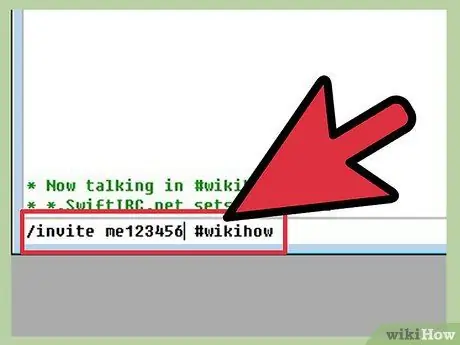
Алхам 4. IRC командыг товчлол болгон ашиглах
Та чат сувагт "/" -аар эхэлсэн текст бичих үед mIRC нь текстийг энгийн текстийн оронд IRC команд болгон унших болно. Та /нэгдэх тухай аль хэдийн мэддэг байсан ч бусад тушаалуудын талаар олж мэдэх эсвэл доорх зарим чухал тушаалуудыг мэдэж болно.
- ' /bangjek #wikihow -ийг урих нь bangjek хэрэглэгчдэд #wikihow сувагт нэгдэх урилга илгээх болно.
- /би домбрет сэгсэрнэ нэр, мессежийг тусгаарлахгүйгээр "(таны нэр) сэгсрэх домбрет" гэсэн мессежийг харуулах болно.
- /спам илгээгчдийг үл тоомсорлох "спаммер" хэрэглэгчдийн мессежийг хаах болно.
- /Туслаач дараа нь командын нэр (жишээ нь /үл тоомсорлоход туслах) тушаалыг цаашид хэрхэн ашиглахыг танд үзүүлэх болно.
4 -ийн 4 -р арга: Алдааг олж засварлах
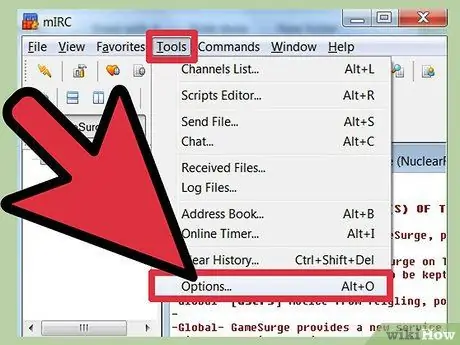
Алхам 1. Options цэсийг нээнэ үү
Хэрэв та ямар ч сувагтай холбогдож чадахгүй бол дэлгэцийн дээд хэсэгт байрлах Tools цэс дээр дараад Options -ийг сонгоно уу. Та мөн alt="Image" O товчлуурын хослолыг ашиглаж болно. Цонх нээгдмэгц асуудлаа шийдэхийн тулд дараах зааврыг дагана уу.
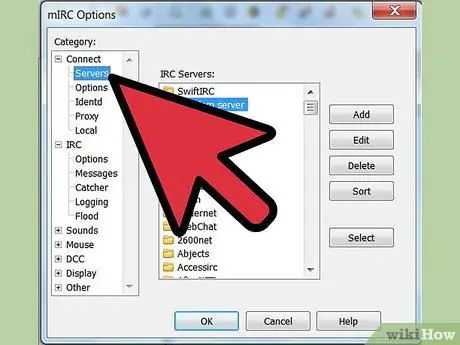
Алхам 2. Серверийг өөрчлөх
MIRC -ийн тусламжийн хуудаснаас үзэхэд холболтын асуудлыг шийдвэрлэх хамгийн түгээмэл арга бол өөр серверт холбогдохыг оролдох явдал юм. "Холбох" хэсэгт "Сонголтууд" -ын зүүн талд байрлах "Серверүүд" дээр дарна уу. Жагсаалтаас дурын серверийг, ялангуяа танд хамгийн ойр байрлах серверийг сонгоно уу. Серверүүдийг солихын тулд "OK" дээр дарна уу.
Серверүүдийг EFNet, DALNET гэх мэт лавлах хэлбэрээр зохион байгуулдаг. Лавлах бүр өөрийн гэсэн серверүүдтэй байдаг. Хэрэв та тодорхой сувагт нэгдэхийг хүсч байгаа бол суваг аль сүлжээнд байгааг мэдэх ёстой
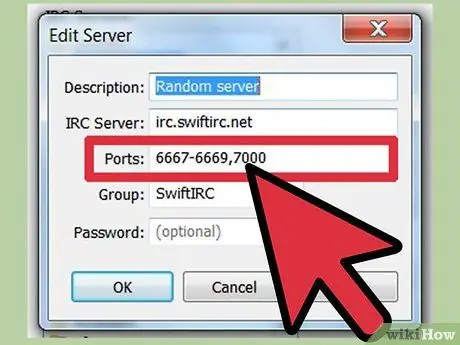
Алхам 3. Серверийн портыг засварлах
Хэрэв та ямар нэгэн сервертэй холбогдож чадахгүй байгаа бол буруу портыг ашиглаж байна. Очихыг хүсч буй серверээ сонгоод портыг өөрчлөхийн тулд "Засах" дээр дарна уу. Ихэнх серверүүд 6667 портыг ашигладаг бол DALNet сүлжээний серверүүд 7000 портыг ашигладаг. Өгөгдсөн талбарт портын дугаарыг оруулаад "OK" дээр дарна уу.
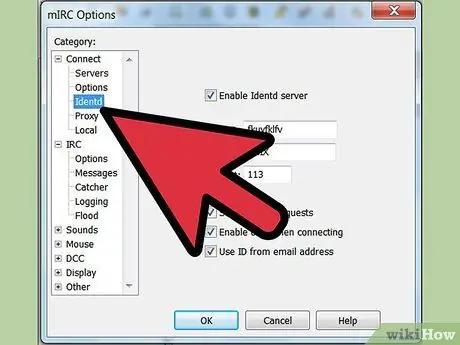
Алхам 4. Identd сонголтыг "Options" цэсний Identd дээр дарж "Connect" хэсэгт дарж өөрчилнө үү
IRC серверийн сүлжээнд өөрийгөө танихын тулд "Identd серверийг идэвхжүүлэх" нүдийг сонгосон эсэхийг шалгаарай.
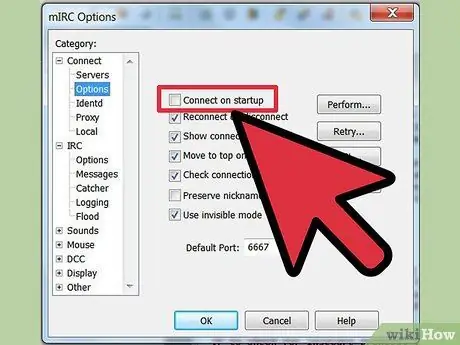
Алхам 5. mIRC -ийг автоматаар холбохоор тохируулна уу
Ангилалуудын жагсаалтаас "Сонголтууд" -ыг сонгоод "Эхлэх үед холбогдох" хайрцгийг чагтална уу. Шалгасны дараа та дараагийн удаа mIRC -ийг ашиглахдаа илүү хялбар холбогдох боломжтой болно. Та мөн "Салгахад дахин холбогдох" хайрцгийг чагталж болох бөгөөд ингэснээр холболт тасарсан тохиолдолд mIRC -ийг сервер рүү гараар дахин холбох шаардлагагүй болно.
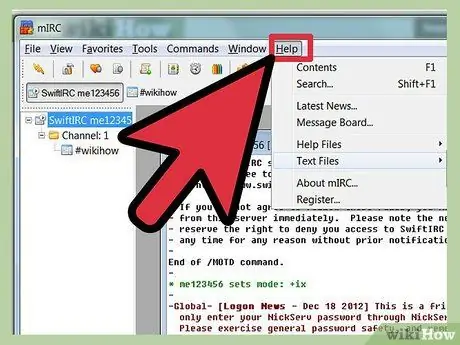
Алхам 6. Хэрэв та IRC -тэй холбогдож чадахгүй байгаа эсвэл өөр асуудалтай байгаа бол mIRC -ийг татаж авахдаа байнга асуудаг асуултууд эсвэл mIRC тусламжийн хуудсыг уншина уу
Та мөн байнга асуудаг асуултын хуудсыг офлайн ашиглах зорилгоор хадгалах боломжтой.
Зөвлөмж
MIRC програм нь интернетэд нэвтрэх боломжийг хааж буй галт ханыг тодорхойлох чадвартай байх ёстой. Галт хананы тухай алдааны мессежийг харах үед mIRC -ийг таны холболтыг ашиглахыг зөвшөөрөхийн тулд "Зөвшөөрөх" эсвэл үүнтэй төстэй сонголтыг сонгоно уу
Анхааруулга
- Суваг болон серверийн дүрмийг үргэлж дагаж мөрдөөрэй, эс тэгвээс таныг сувгаас хөөж магадгүй. Хэрэв та сувгийн дүрмийг мэдэхгүй бол зохицуулагчаас асуугаарай.
- Та хуурамч нэр, имэйл ашиглаж байсан ч бусад хүмүүс таны чатыг хянах боломжтой хэвээр байна. Тиймээс, та хууль бус үйл ажиллагаа, хор хөнөөлтэй харилцаа холбоо тогтоохоос татгалзаж байна.






